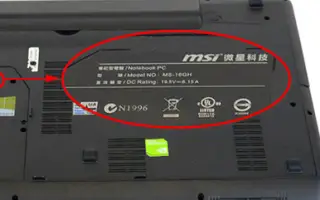Bu makale, sürücü indirmek için dizüstü bilgisayarınızın seri numarasını bulmanıza yardımcı olacak ekran görüntüleri içeren bir kılavuzdur.
Hepimizin bir dizüstü bilgisayarın seri numarasını bilmek istediğimiz zamanlar vardır. Ayrıca, bir dizüstü bilgisayarın seri numarasını bulmak istemenin birçok nedeni olabilir. Örneğin, bir teknik servis kullanmak veya bir sürücü indirmek istiyorsanız.
Sebep ne olursa olsun, Windows 10 bilgisayarınızda dizüstü bilgisayarınızın seri numarasını kolayca bulabilirsiniz. Windows 10’da bir dizüstü bilgisayarın seri numarasını bulmanın birkaç yolu vardır.
Aşağıda, sürücü indirmek için dizüstü bilgisayarınızın seri numarasını nasıl bulacağınızla ilgili bir kılavuz bulunmaktadır. Kontrol etmek için kaydırmaya devam edin.
Dizüstü Bilgisayarınızın Seri Numarasını Bulmanın En İyi 4 Yolu
Bu yazıda, bir Windows 10 bilgisayarda bir dizüstü bilgisayarın seri numarasının nasıl bulunacağına dair adım adım bir kılavuz paylaşacağız.
1. Dizüstü bilgisayarınızın donanımındaki, kutusundaki vb. seri numarasını bulun.
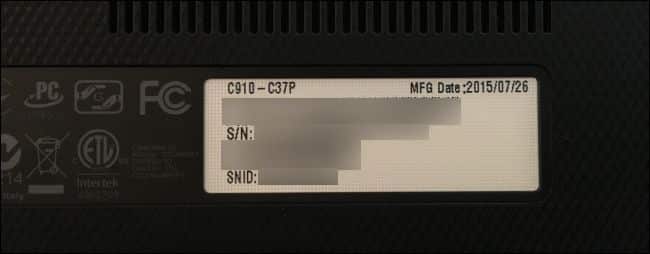
Başka bir yere bakmadan önce dizüstü bilgisayarınızın donanımına bakmanız gerekir. Dizüstü bilgisayar seri numarası genellikle pilin takılı olduğu dizüstü bilgisayarın alt tarafında listelenir. Bu nedenle, dizüstü bilgisayarı ters çevirin ve seri numarasını kontrol edin.
Seri numarası genellikle doğrudan dizüstü bilgisayarın yapıldığı plastik veya metal üzerine basılır. Seri numarasını bulamazsanız, pili çıkarın ve pil bölmesinin içine bakın.
2. Komut İstemini (CMD) Kullanma
Bu yöntemde, Windows 10’un komut istemini kullanarak seri numarasını bulun.
- İlk olarak, Windows 10 aramasını açın ve ‘CMD’ yazın. Ardından CMD’ye sağ tıklayın ve ‘Yönetici olarak çalıştır’ seçeneğini seçin.
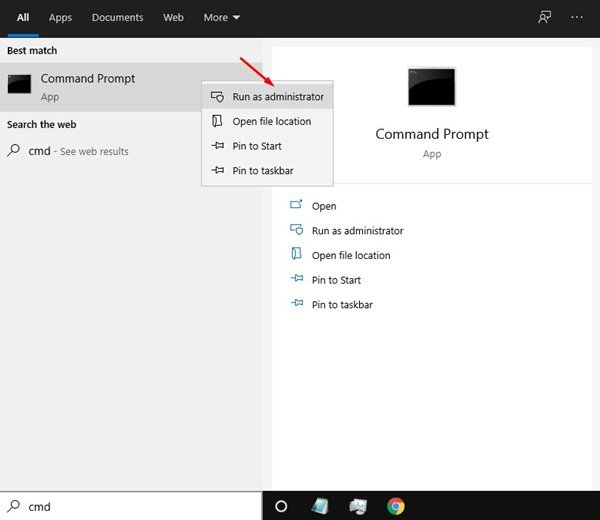
- Komut istemi penceresine ‘ wmic bios get serialnumber ‘ yazın ve Enter düğmesine basın.
wmic bios get serialnumber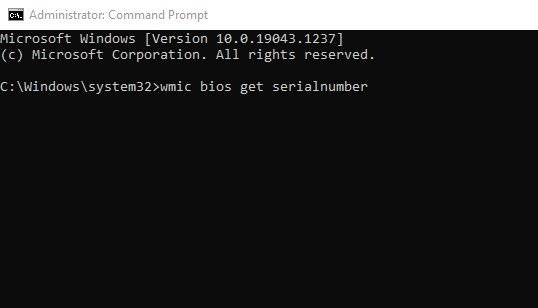
- Bilgisayarınızın seri numarası şimdi görüntüleniyor. ‘OEM tarafından doldurulacak’ gibi bir mesaj görürseniz, bilgisayar üreticiniz sayıları doğru doldurmamıştır.
Kurulum tamamlandı. Windows 10’da bir dizüstü bilgisayarın seri numarasını CMD aracılığıyla bu şekilde bulabilirsiniz.
3. Powershell’i Kullanma
Bu yöntemde, Windows Powershell kullanarak dizüstü bilgisayarınızın seri numarasını bulacaksınız.
- Powershell’e Windows PC’nizden erişmeniz gerekir. Bunu yapmak için Windows düğmesine basın ve ardından “Powershell” yazın. Ardından Powershell’e sağ tıklayın ve ‘Yönetici olarak çalıştır’ seçeneğini seçin.
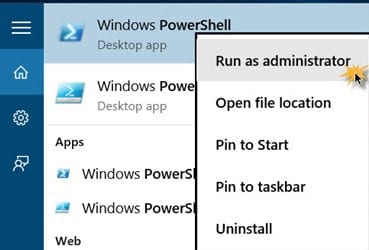
- Şimdi PowerShell’de aşağıdaki komutu girmeniz gerekiyor, bu komut seri numarasına erişmek ve ekranda görüntülemek için yapılmıştır.
gwmi win32_bios | fl SerialNumber - Seri numarası artık ekranda görüntülenir ve istenen işlemi gerçekleştirmek için erişilebilir.

4. BIOS’u kontrol edin
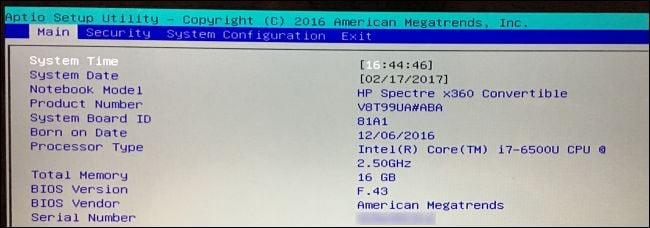
Dizüstü bilgisayarınızın seri numarasını bulmanın bir başka kolay yolu da BIOS veya UEFI ürün yazılımı ayarlarını kullanmaktır.
Ancak, BIOS ayarlarını kontrol etmek önerilen yol değildir. Yukarıdaki komut istemi numarası hala seri numaranızı listelemiyorsa, başka seçenek kalmamışsa BIOS veya UEFI yöntemini deneyebilirsiniz.
Bunu yapmak için BIOS kurulum sayfasına gidin ve ana ekrana hızlıca bir göz atın. İlk önce, ‘Seri Numarası’ndan sonra yazılan numarayı not edin. Seri numarasını ana ekranda bulamazsanız, ‘Sistem Yapılandırması’nda arayın.
Yukarıda, sürücü indirme için dizüstü bilgisayar seri numarasının nasıl bulunacağına baktık. Umarız bu bilgiler ihtiyacınız olanı bulmanıza yardımcı olmuştur.